Siri на комп’ютері Mac
Ви можете звертатися до Siri на своєму MacBook Pro й голосом виконувати численні завдання. Наприклад, ви можете шукати файли, планувати зустрічі, змінювати параметри, отримувати відповіді, надсилати повідомлення, дзвонити, а також додавати елементи в свій календар. Siri може створювати маршрути («How do I get home from here?»), надавати інформацію («How high is Mount Whitney»), виконувати прості завдання («Create a new grocery list») та багато іншого.
Якщо в параметрах Siri ввімкнути опцію «Чекати на Hey Siri», щойно ви промовите «Hey Siri», служба негайно промовить ваш запит.
Примітка. Щоб використовувати Siri, ваш Mac має бути з’єднаний з Інтернетом. Siri може бути недоступна певною мовою або для деяких регіонів, а її функції можуть різнитися залежно від регіону.
Як увімкнути Siri. Відкрийте Системні параметри, клацніть Siri і задайте опції. Якщо ви ввімкнули Siri під час початкового настроювання, натисніть і утримуйте Command-пробіл, щоб відкрити Siri. Або клацніть Siri в Системних параметрах, а тоді виберіть «Увімкнути запити до Siri». На панелі Siri також можна настроїти інші параметри, як-от мову й голос, а також показ іконки Siri на смузі меню.
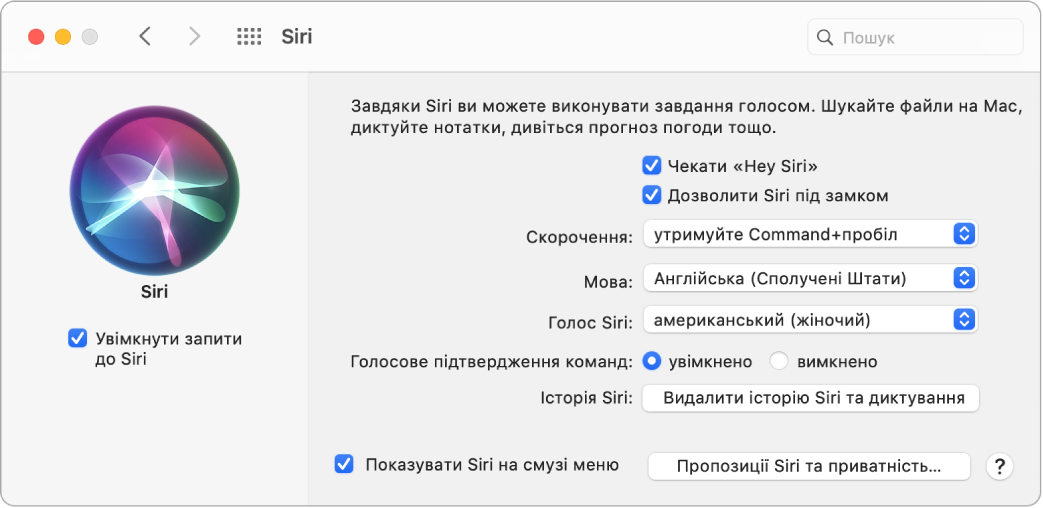
Говоріть із Siri. Торкніть кнопку Siri ![]() на Control Strip на Touch Bar, щоб відкрити Siri, або натисніть і утримуйте Command-пробіл (або скажіть «Hey Siri», якщо цю функцію ввімкнено) і почніть говорити. Ви можете додати іконку Siri на смугу меню, вибравши відповідну опцію на панелі Siri в Системних параметрах. Відтак клацніть іконку Siri, щоб використати Siri.
на Control Strip на Touch Bar, щоб відкрити Siri, або натисніть і утримуйте Command-пробіл (або скажіть «Hey Siri», якщо цю функцію ввімкнено) і почніть говорити. Ви можете додати іконку Siri на смугу меню, вибравши відповідну опцію на панелі Siri в Системних параметрах. Відтак клацніть іконку Siri, щоб використати Siri.
Hey Siri. Щоб отримати відповідь на свій запит на MacBook Pro, можна просто промовити «Hey Siri». Щоб увімкнути цю функцію на панелі Siri в Системних параметрах, клацніть «Чекати "Hey Siri"», а потім промовте декілька команд для Siri після відповідного запиту.
Щоб уникнути помилок, команда «Hey Siri» не спрацьовує, коли кришка вашого MacBook Pro закрита. Якщо кришка закрита, і комп’ютер під’єднаний до зовнішнього дисплея, ви можете викликати Siri через іконку на смузі меню.
Порада. Щоб дізнатися про інші способи взаємодії із Siri, поставте запитання «What can you do» або клацніть кнопку довідки ![]() .
.
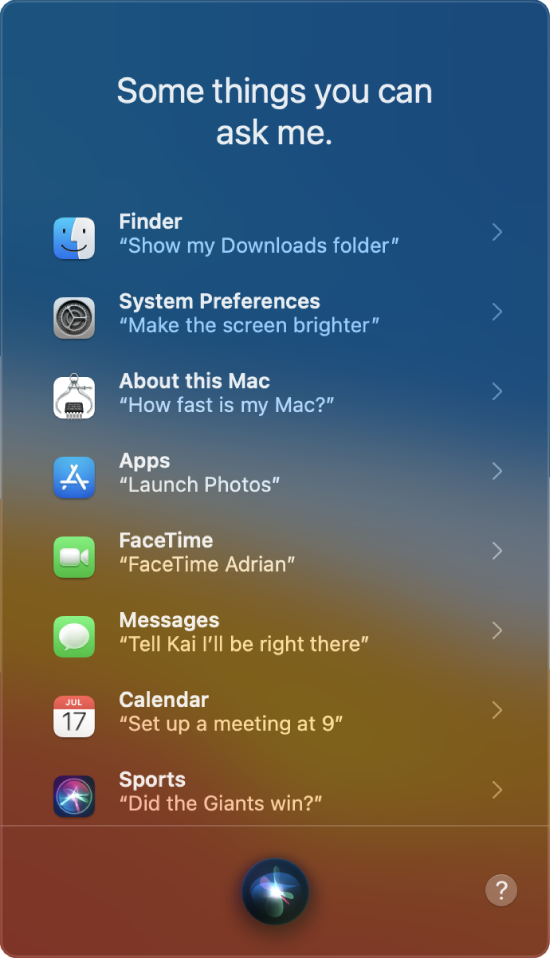
Відтворюйте музику. Просто скажіть: «Play some music», і решту зробить Siri. Ви навіть можете сказати Siri «Play the top song from March 1991».
Знаходьте й відкривайте файли. Попросіть Siri знайти файли та відкрити їх безпосередньо у вікні Siri. Ви можете сформулювати запит за назвою файлу чи описом. Наприклад «Show me files Ursula sent» або «Open the spreadsheet I created last night».
Перетягування. Перетягуйте зображення й місцеположення з вікна Siri в електронний лист, текстове повідомлення або документ. Також можна скопіювати й вставити текст.
Змініть голос. Клацніть Siri у Системних параметрах, а тоді виберіть опцію в меню «Голос Siri».
Тут подано варіанти запитів, які можна адресувати Siri. Вони мають такий вигляд:
Запитайте Siri. Скажіть щось на зразок:
«Open the Keynote presentation I was working on last night.»”
«What time is it in Paris?»
Докладніше. Див. статтю служби підтримки Apple Використання Siri на комп’ютері Mac.